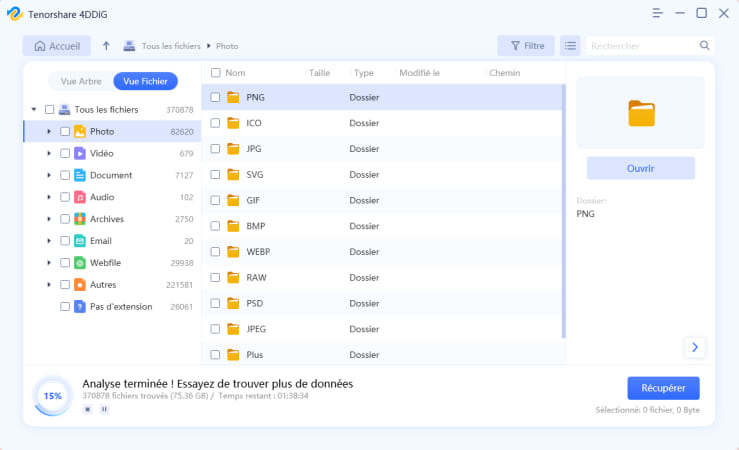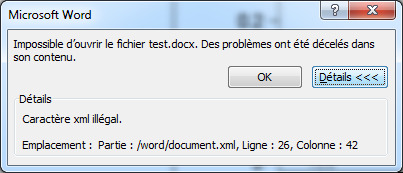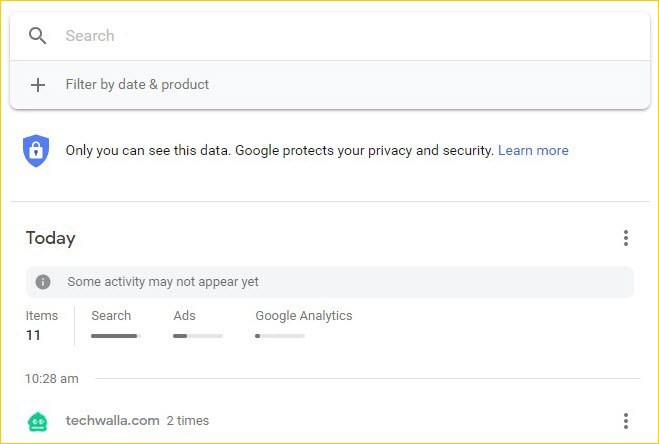Question“Bonjour, par erreur, j’ai supprimé les signets favoris sur Google Chrome et je ne sais pas comment je peux les restaurer. J’ai besoin d’aide urgent. Merci d’avance.”
-Question de Céline
La suppression des éléments inutiles de votre PC permet de faire de la place pour d'autres fichiers et dossiers importants. Cependant, cette habitude peut parfois entraîner la perte d'informations importantes, comme les signets supprimés de Chrome. Si vous êtes un utilisateur fréquent d'Internet, vous conviendrez que, par rapport aux autres navigateurs Web, Google Chrome est certainement le meilleur. Vous enregistrez vos pages Web préférées ou fréquemment visitées sur Google Chrome pour votre prochaine navigation, c’est très utile.
Mais, si, d'une manière ou d'une autre, vous avez supprimé vos signets favoris par accident, vous devez savoir comment retrouver les favoris chrome disparus. En utilisant les méthodes présentées dans cet article, vous serez en mesure de récupérer les signets de Chrome sans rencontrer de difficultés.
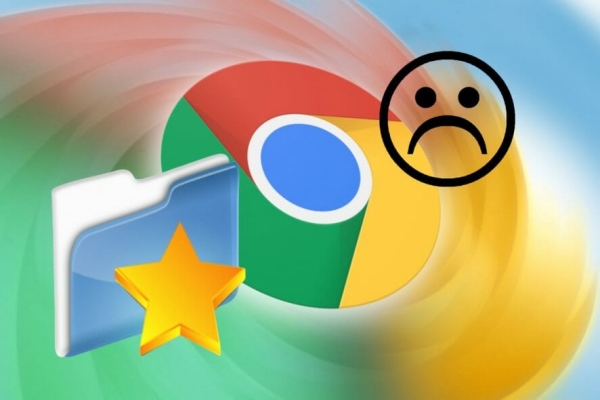
-
Comment récupérer signets favoris dans Google Chrome
- Méthode 1: Récupérer les signets favoris de Chrome avec le logiciel de récupération 4DDiGHOT
- Méthode 2: Récupérer les signets favoris de Chrome à partir de la sauvegarde
- Méthode 3: Récupérer les signets favoris de Chrome avec le cache DNS
- Méthode 4 : Récupérer les signets favoris de Chrome à partir de l'historique Google
- Comment ajouter des favoris dans Google Chrome
- Comment éviter la perte des signets favoris de Chrome
- Conclusion
Tutoriel Vidéo : Comment récupérer vos signets favoris dans Google Chrome ?
Téléchargement
Téléchargement sécurisé
Comment récupérer signets favoris dans Google Chrome
Méthode 1: Récupérer les signets favoris de Chrome avec le logiciel de restauration 4DDiG
La première méthode et la plus fiable pour restaurer les favoris perdus google chrome est l'outil de récupération des signets de chrome. Le meilleur logiciel de récupération de données pour récupérer vos favoris supprimés sur google chrome est Tenorshare 4DDiG.
Indépendamment de la cause de la suppression, vous pouvez compter sur ce logiciel pour récupérer favoris google chrome en quelques secondes. Même si vous avez formaté votre PC ou si aucun fichier de sauvegarde des signets n'a été enregistré, vous pouvez toujours utiliser cet outil professionnel pour vous aider. Vous trouverez ci-dessous quelques caractéristiques remarquables de ce logiciel :
- Récupérer plus de 1000 types de fichiers, y compris des signets, des fichiers audio, des vidéos, des photos, des documents, etc.
- Il est doté d'une interface conviviale.
- Récupérer les fichiers supprimés en raison d'une suppression accidentelle, d'une attaque de virus, d'une corruption, etc.
- Taux de récupération et taux de réussite rapides.
- Récupérer les fichiers en utilisant un algorithme avancé pour analyser les fichiers perdus.
- Il est 100% sûr à utiliser.
Téléchargement
Téléchargement sécurisé
Comment récupérer les signets de Chrome avec Tenorshare 4DDiG
Téléchargez et installez 4DDIG sur un ordinateur, et voici les trois étapes pour récupérer les favoris supprimés sur google chrome.
- Exécutez Tenorshare 4DDiG sur votre PC et sélectionnez l'emplacement ou le dossier qui stocke les signets de Chrome. Par exemple: C:\User\(username)\AppData\Local\Google\Chrome\UserData\Default\Local Storage (ou Signets). Ensuite, appuyez sur le bouton Commencer pour commencer le processus de récupération.
- Le programme commencera à scanner l'emplacement cible pour rechercher les fichiers. Une barre de progression s'affiche sur votre écran pour indiquer le degré d'avancement de la tâche.

- Prévisualisez et trouvez les signets Chrome supprimés. Choisissez ceux qui sont nécessaires et cliquez sur le bouton Récupérer pour les restaurer sur l'ordinateur.
- Vous pouvez restaurer vos signets Chrome préférés en déplaçant les données récupérées vers le dossier d'origine (celui mentionné à l'étape 2), ensuite ouvrez Google Chrome pour vérifier si les signets ont été récupérés.
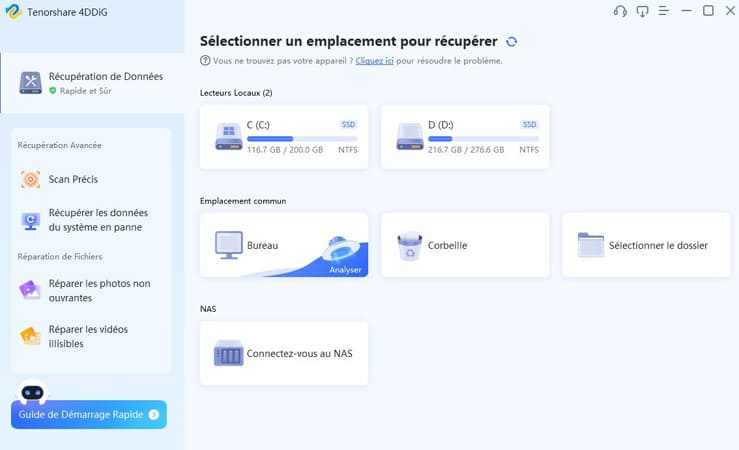
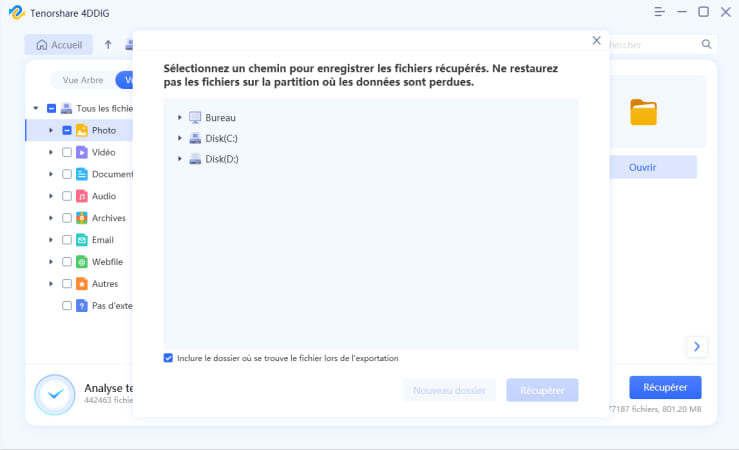
C'est tout. Vous récupérez les signets supprimés en seulement trois clics. N'est-ce pas rapide ?
Méthode 2: Récupérer les signets favoris de Chrome à partir de la sauvegarde
Si vous supprimez accidentellement un signet, veillez à fermer toutes les fenêtres Chrome ouvertes, mais ne rouvrez pas Chrome. Toutefois, si vous l'avez déjà fermé, gardez-le fermé car Google Chrome écrase le fichier de sauvegarde chaque fois que vous ouvrez Chrome. Suivez les étapes suivantes pour récupérer des favoris supprimés google chrome :
- Ouvrez l'Explorateur Windows et tapez C:\Users\NAME\AppData\Local\Google\Chrome\User Data\Default dans la barre d'adresse. Remplacez simplement NAME par votre compte utilisateur Windows.
- Ici, vous verrez les fichiers Bookmarks et Bookmarks.bak. Renommez le fichier Bookmarks en un autre nom et Bookmarks.bak en Bookmarks.
- Ouvrez à nouveau Google Chrome. Tous les signets perdus devraient maintenant être disponibles.
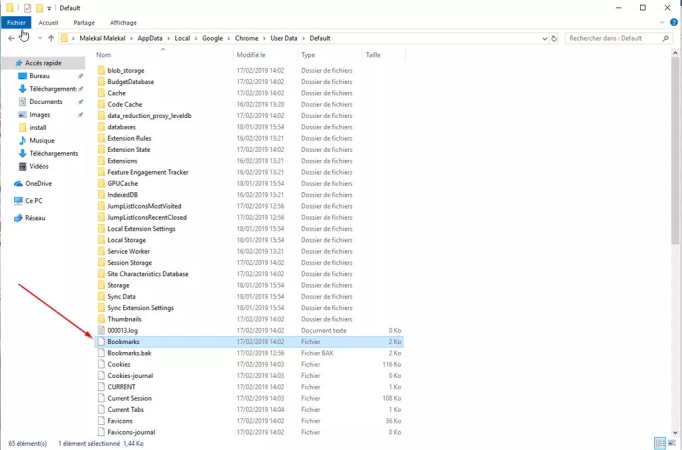
Après avoir suivi ces étapes, Chrome chargera automatiquement tous les signets à partir des fichiers de sauvegarde.
Méthode 3: Récupérer les signets favoris de Chrome avec le cache DNS
Ici, nous allons vous expliquer comment utiliser le cache DNS. Tout d'abord, après la disparition du signet, veuillez ne pas éteindre ou redémarrer votre ordinateur si vous souhaitez le restaurer. Assurez-vous que votre ordinateur est connecté à Internet, puis suivez les étapes ci-dessous pour restaurer vos favoris.
Si vous avez perdu vos signets favoris après avoir mis à jour Google Chrome vers sa dernière version, vous pouvez les récupérer à l'aide des fichiers de cache DNS. Bien que cette méthode soit un peu difficile à mettre en œuvre, vous pouvez l'essayer en suivant les étapes ci-dessous :
- Appuyez sur les touches Windows + R et tapez cmd pour ouvrir la fenêtre d'invite de commande.
- Tapez maintenant ipcongif /displaydns et appuyez sur la touche Entrée.
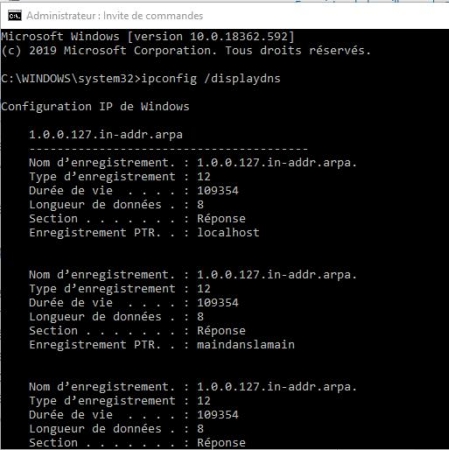
Avec cela, tous les sites Web récemment visités apparaîtront dans la fenêtre. Vous pouvez les parcourir dans Chrome et les définir à nouveau comme signets.
Méthode 4 : Récupérer les signets favoris de Chrome à partir de l'historique Google
Une autre façon de récupérer les signets perdus de google chrome est de consulter l'historique Google. Toutefois, pour que cette méthode donne des résultats, vous devez disposer d'un compte Google au moment où vous supprimez vos signets. Vous pouvez simplement vérifier et parcourir tous les signets perdus ou supprimés en consultant l'historique de navigation de votre compte Google. De cette façon, vous serez également en mesure de résoudre le problème de la recherche d'anciens signets.
Lorsque vous restaurez des signets perdus sur google chrome, veillez à effectuer une sauvegarde de vos fichiers de navigation Google Chrome locaux sur votre ordinateur ou sur un autre périphérique de stockage. De cette façon, vous serez en mesure de récupérer les signets supprimés en copiant simplement la sauvegarde à l'emplacement d'origine. Pour récupérer les signets de Chrome via l'historique Google, allez dans l'historique Google et connectez-vous à votre compte Google. Ensuite, appuyez sur l'option Historique. Vous pouvez maintenant ajouter à nouveau des sites Web aux signets.
Comment ajouter des favoris dans Google Chrome
Vous pouvez enregistrer comme signet toute page que vous êtes en train de consulter.
- 1.Cliquez sur l'étoile dans l'Omnibox pour enregistrer la page actuelle comme signet. Vous pouvez également appuyer sur Ctrl+D sur votre clavier.
- 2.Une boîte de dialogue s'affiche. Cliquez sur Terminé.
- 3.Le signet sera enregistré dans la barre des signets.
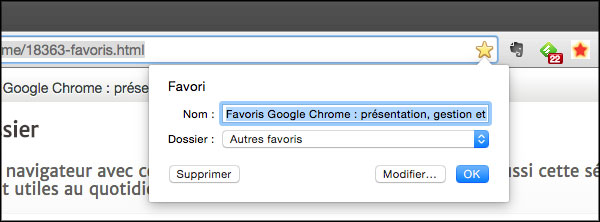
Comment éviter la perte des signets favoris de Chrome
N'oubliez pas de sauvegarder régulièrement les données de votre navigateur Chrome local sur votre PC vers un autre disque dur ou périphérique de stockage. Ensuite, lorsque vous perdez vos favoris Chrome, vous pouvez les récupérer rapidement en copiant vos sauvegardes dans le dossier de sauvegarde Chrome sur votre PC.
- Cliquez sur le menu Chrome dans le coin supérieur droit de la fenêtre du navigateur.
- Sélectionnez Favoris > Gestionnaire de favoris dans le menu déroulant.
- Dans le volet central du Gestionnaire de favoris, cliquez sur le bouton de menu Organiser.
- Choisissez Exporter les signets vers un fichier HTML dans le menu déroulant...
- Chrome enregistre vos signets dans un fichier HTML que vous pouvez importer dans Chrome ou dans un autre navigateur Web.
Conclusion
C'est tout sur la façon de récupérer les favoris de google chrome avec ou sans sauvegarde. Tenorshare 4DDIG est l'outil tiers le plus recommandé pour la récupération des signets de Chrome lorsque vous n'avez pas de fichier de sauvegarde. Il prend en charge la récupération de jusqu'à 1000 types de fichiers à partir de PC, Mac, HDD, lecteur externe, lecteur flash, appareil photo numérique et plus encore.